Den här artikeln kommer att lista olika verktyg för att utföra CPU-riktmärken och stresstester på ditt system. Medan många av dessa appar erbjuder alternativ för att testa andra hårdvarukomponenter, kommer den här artikeln bara att fokusera på CPU-tester.
HardInfo (endast riktmärke)
HardInfo är ett grafiskt verktyg för Linux som visar information om olika hårdvarukomponenter på din dator som processor, RAM-moduler, sensorer, hårddiskar och så vidare. Det stöder också export av en detaljerad rapport om ditt system i txt- eller html-format så att du kan dela den med dina vänner, jämföra den med andra system eller använda den för felsökningsändamål.
Förutom att visa allmän information om ditt system, tillhandahåller HardInfo några riktmärkeverktyg för att mäta maskinvarans prestanda. När det gäller CPU-benchmarking innehåller den fem metoder: CPU Blowfish, CPU CryptoHash, CPU Fibonacci, CPU N-Queens och CPU Zlib.
För att installera HardInfo i Ubuntu, kör kommandot nedan:
$ sudo apt installera hardinfoFör att köra ett CPU-riktmärke, klicka på vilken benchmarkmetod som helst under avsnittet "Jämförelser", som visas på skärmdumpen nedan.
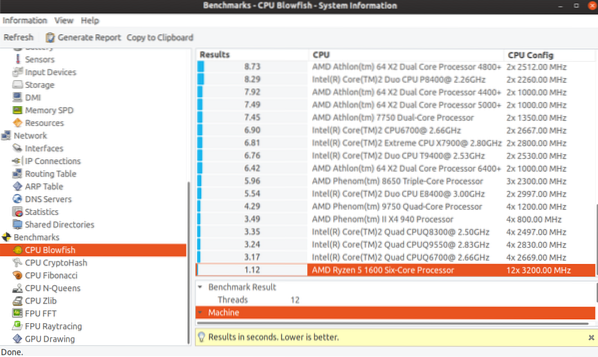
När riktmärket är klart kommer HardInfo att berätta om en lägre eller högre poäng är bättre. Det visar också poäng för processorer gjorda av andra leverantörer för enkel jämförelse.
Sysbench (endast riktmärke)
Sysbench, som namnet antyder är en kommandoradsapp för att köra riktmärken på ditt system. Sysbench är skriven i Lua och är huvudsakligen avsedd för benchmarking av databaser. Det innehåller dock alternativ för att testa CPU, minne och filgenomströmning också.
För att installera Sysbench i Ubuntu, kör kommandot nedan:
$ sudo apt installera sysbenchFör att starta ett riktmärke med Sysbench, kör följande kommando:
$ sysbench cpu --threads = 2 körVar:
- “Cpu” är testtypen
- “Trådar” är antalet trådar som skapats av sysbench för att utföra benchmarking med flera trådar
Du kan använda andra kommandoradsväxlar för att anpassa riktmärkesbeteendet. Mer information om dessa alternativ finns här.

När testet är klart kan du använda variabeln "händelser per sekund" för att mäta prestanda för din CPU. Tyvärr, till skillnad från HardInfo, tillhandahåller Sysbench inte riktmärkesresultat för andra CPU-modeller gjorda av olika hårdvaruleverantörer där ute. Om du har flera datorer kan du köra testet på båda och sedan jämföra siffrorna. Högre är antalet händelser per sekund, bättre är CPU-prestandan.
Stress (endast stresstest)
Påfrestning är ett enkelt kommandoradsverktyg för att utföra stresstester för CPU, minne och skivinmatning.
Du kan installera stress i Ubuntu genom att köra följande kommando:
$ sudo apt installera stressObservera att Stress inte kör något benchmarktest på ditt system, utan istället kommer det att hamma CPU: n och få den att köra 100%. Du rekommenderas att stänga alla körande appar innan du gör ett test. Att köra stress under en längre period kan krascha systemet och du kan behöva göra en omstart för att återställa systemet.
Du kan starta stresstestet genom att köra kommandot nedan där "cpu" hänvisar till antalet trådar som används för att utföra testet. För att stoppa testet när som helst, stäng terminalen eller tryck på

Jag använde Stress i stor utsträckning när jag byggde en ny dator för mig själv för ett år tillbaka. Det hjälpte mig mycket att justera fläkthastigheter i BIOS för bättre kylning.
Stress-ng (endast stresstest)
Stress-ng är en uppdaterad implementering av stressverktyget som nämns ovan. Det är mycket mer avancerat och innehåller hundratals tester för att belasta ditt system.
Du kan installera Stress-ng i Ubuntu genom att köra kommandot nedan:
$ sudo apt installera stress-ngObservera att varningen som nämns ovan gäller även detta verktyg. Att köra stress under lång tid kan frysa ditt system och göra det återställbart genom en hård omstart.
Du kan starta stress-ng-testet genom att köra kommandot nedan där "cpu" hänvisar till antalet trådar som används för att utföra testet. För att stoppa testet när som helst, stäng terminalen eller tryck på
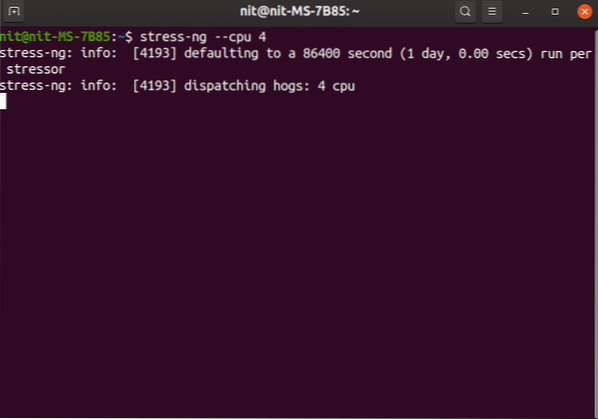
Att köra kommandot ovan kör cirka 70 CPU-tester sekventiellt. Du kan dock köra alla dessa tester parallellt genom att köra kommandot nedan:
$ stress-ng --cpu 4 --allDet är möjligt att anpassa kommandot med många andra kommandoradsväxlar, men att förklara dem alla här ligger utanför denna artikel. Du kan utforska dessa alternativ från här.
S-tui (endast stresstest)
S-tui är en CPU-resursövervakare som använder ett terminalbaserat grafiskt gränssnitt för att visa data och grafer.
Den stöder CPU-stresstestning med hjälp av Stress-appen som listas ovan och ger dig en fin fågelperspektiv på de olika CPU-parametrarna som frekvens, temperatur och användning.
S-tui kan installeras i Ubuntu genom att köra kommandot nedan:
$ sudo apt installera s-tui-stressEftersom det bara är en terminalbaserad frontend för Stress-kommandoradsapp, var olika systemlåsning vid hög användning.
Kör följande kommando för att starta det. För att stoppa testet när som helst, stäng terminalen eller tryck på

7-Zip (endast riktmärke)
7-Zip är ett filkomprimeringsverktyg som kan göra extrema komprimeringsnivåer på filer och lagra dem i ett 7z-arkivformat i reducerad storlek. 7-Zip levereras med ett inbyggt alternativ för att köra LZMA-komprimeringsriktvärden för att mäta CPU-prestanda.
För att installera 7-Zip i Ubuntu, kör kommandot:
$ sudo apt installera p7zip-fullAnvänd kommandot nedan för att köra en enda gängad riktmärke:
$ 7z b-mmt1Multitrådad benchmarking kan köras med följande kommando:
$ 7z b
Resultaten är i miljoner instruktioner per sekund (MIPS). Du kan jämföra dessa resultat med andra CPU-modeller från här.
Slutsats
Det här är några av de fria och öppna källverktygen som kan köra CPU-riktmärken på ditt system. Förr i tiden var körning av Flash Player i Firefox ett utmärkt sätt att stresstesta din CPU. Dessa dagar gör dock alla appar som nämns ovan ett ganska bra jobb.
 Phenquestions
Phenquestions


